Domanda
Problema: come correggere l'errore non disponibile dell'allegato di Facebook?
Ciao. Quando pubblico una foto sul mio gruppo su Facebook, le persone si lamentano di non poterla vedere, poiché mostra "Allegato non disponibile". C'è un modo per risolvere questo problema? Grazie
Risposta risolta
Facebook è una delle piattaforme di social network di maggior successo al mondo e la sua popolarità, nonostante i molteplici scandali sulla privacy, è in crescita. Il sito web, che è stato rilasciato per la prima volta al pubblico nel 2004, conta attualmente oltre 2,3 miliardi di utenti in tutto il mondo.
[1] Inoltre, l'applicazione è sempre migliorata e vengono aggiunte nuove funzionalità, migliorando l'esperienza dell'utente per molti.Tuttavia, non tutto va sempre liscio e alcune funzionalità falliscono, sia che si tratti di una configurazione errata, di bug di programmazione,[2] o errori generali. Uno di questi errori è Facebook "Allegato non disponibile", che impedisce agli utenti di visualizzare le immagini ospitate in un gruppo.
L'errore "Allegato non disponibile" recita come segue:
Allegato non disponibile. Questo allegato potrebbe essere stato rimosso o la persona che lo ha condiviso potrebbe non avere l'autorizzazione per condividerlo con te.
Il motivo dell'errore Facebook "Allegato non disponibile" è relativamente semplice: quando condividi un'immagine, le sue impostazioni sulla privacy potrebbero essere alterate. Ad esempio, se stai cercando di condividere un'immagine pubblicata su Twitter, ma le sue impostazioni di sicurezza sono impostate su private.
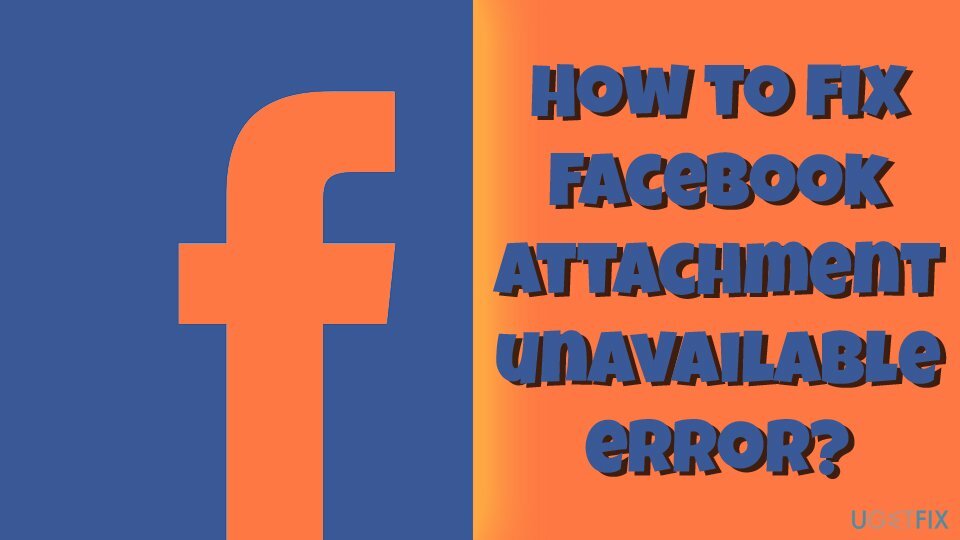
Per questo motivo, solo i tuoi amici possono vedere i post in cui le immagini ospitate hanno impostazioni di privacy errate. È davvero una situazione sfortunata poiché i membri del gruppo non sono sempre inclusi nell'elenco degli amici. Fortunatamente, è possibile eseguire diverse operazioni per correggere l'errore non disponibile dell'allegato di Facebook. Si prega di seguire tutte le istruzioni di seguito.
Nota: prima di procedere, ti consigliamo di scansionare il tuo dispositivo con ReimageLavatrice Mac X9 – può risolvere vari problemi che possono sorgere a causa di molteplici fattori come file danneggiati o mancanti.[3]
Correzione 1. Imposta l'impostazione di condivisione pubblica
Per riparare il sistema danneggiato, è necessario acquistare la versione con licenza di Reimage Reimage.
Questo metodo aiuta gli utenti a correggere l'errore di Facebook "Allegato non disponibile" nella maggior parte dei casi. Prima di condividere l'immagine, assicurati che la privacy sia impostata su Pubblica:
- Vai alla tua bacheca su Facebook
- Clicca su tre punti orizzontali per aprire il menu a tendina
- Scegli da Feed di notizie o La tua storia opzioni
- Sul lato destro, fai clic sul menu a discesa e seleziona Pubblico
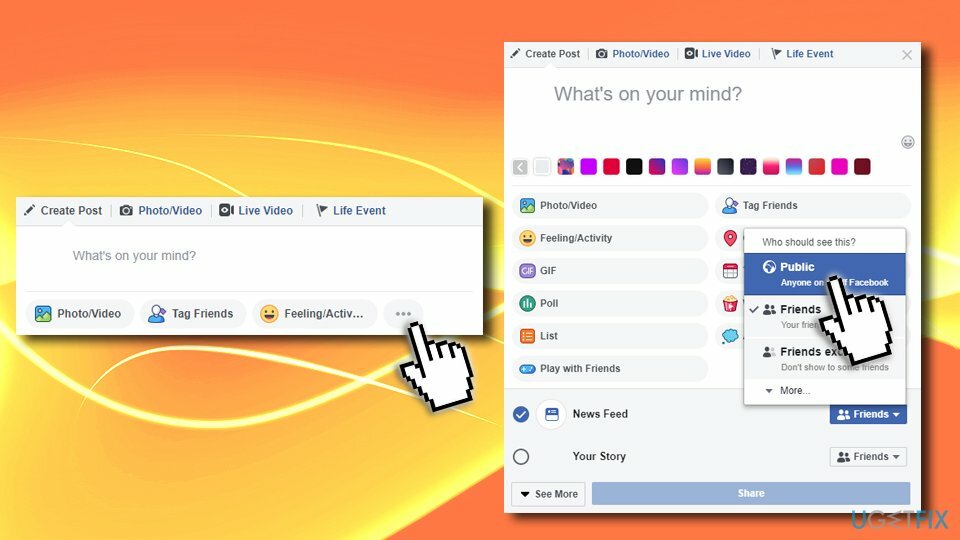
Correzione 2. Carica direttamente nel gruppo specifico invece di condividere il link
Per riparare il sistema danneggiato, è necessario acquistare la versione con licenza di Reimage Reimage.
Invece di condividere l'immagine, puoi semplicemente caricarla direttamente nel gruppo. Ecco come farlo:
- Per entrare nel gruppo di interesse, vai alla pagina principale di Facebook e clicca su Gruppi sul lato sinistro
- Seleziona il gruppo in cui vuoi postare la foto
- Clicca su Aggiungi foto/video (e ancora, assicurati che la privacy sia impostata su Pubblico)
- Selezionare Carica foto/video e scegli il file per caricarlo

Correzione 3. Modifica le impostazioni di sicurezza dell'immagine prima della pubblicazione
Per riparare il sistema danneggiato, è necessario acquistare la versione con licenza di Reimage Reimage.
Alcune immagini potrebbero avere opzioni preimpostate che potrebbero non consentire ad altri di visualizzarle dopo la condivisione. Pertanto, eseguire le seguenti azioni:
- Scarica l'immagine sul tuo computer
- Fare clic con il tasto destro su di esso e selezionare Proprietà
- Nella parte inferiore della finestra, individuare Sicurezza sezione
- Tic Tac Sbloccare, quindi fare clic su Applicare e ok

Correzione 4. Imposta le impostazioni sulla privacy su Pubblico
Per riparare il sistema danneggiato, è necessario acquistare la versione con licenza di Reimage Reimage.
L'impostazione della privacy su Facebook su Pubblico risolverà rapidamente l'errore di non disponibilità dell'allegato di Facebook. Tuttavia, questo consentirà a tutti su Facebook di vedere i tuoi post. Segui questi passi:
- Clicca sulla freccia nella barra dei menu in alto a destra della pagina Facebook
- Selezionare Impostazioni
- Quindi, vai a Privacy
- Sotto La tua attività > Chi può vedere i tuoi post futuri, clicca su Modificare
- Impostare l'impostazione su Pubblico
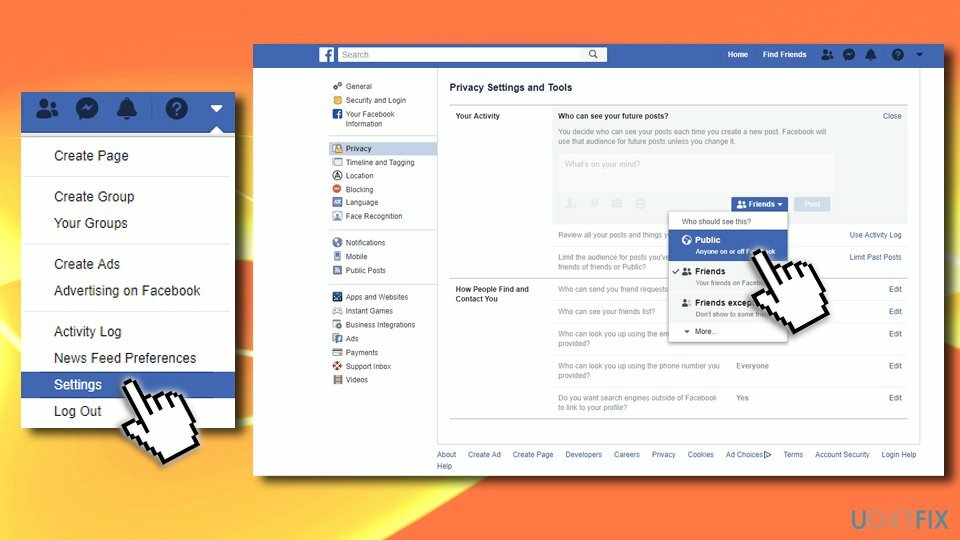
Nota: in alcuni casi, i malfunzionamenti di Facebook possono essere attribuiti a infezioni da malware. Facebook Messenger è comunemente usato per fornire allegati dannosi o collegamenti di phishing. Pertanto, se sei stato recentemente esposto allo strano comportamento dei social media, dovresti scansionare il tuo dispositivo con un anti-malware affidabile per escludere questa possibilità.
Ripara automaticamente i tuoi errori
Il team di ugetfix.com sta cercando di fare del suo meglio per aiutare gli utenti a trovare le migliori soluzioni per eliminare i loro errori. Se non vuoi lottare con le tecniche di riparazione manuale, usa il software automatico. Tutti i prodotti consigliati sono stati testati e approvati dai nostri professionisti. Gli strumenti che puoi utilizzare per correggere l'errore sono elencati di seguito:
Offerta
fallo ora!
Scarica correzioneFelicità
Garanzia
fallo ora!
Scarica correzioneFelicità
Garanzia
Se non sei riuscito a correggere il tuo errore utilizzando Reimage, contatta il nostro team di supporto per ricevere assistenza. Per favore, facci sapere tutti i dettagli che ritieni dovremmo sapere sul tuo problema.
Questo processo di riparazione brevettato utilizza un database di 25 milioni di componenti che possono sostituire qualsiasi file danneggiato o mancante sul computer dell'utente.
Per riparare il sistema danneggiato, è necessario acquistare la versione con licenza di Reimage strumento di rimozione malware.

Per rimanere completamente anonimi e prevenire l'ISP e il governo dallo spionaggio su di te, dovresti impiegare Accesso privato a Internet VPN. Ti consentirà di connetterti a Internet rimanendo completamente anonimo crittografando tutte le informazioni, prevenendo tracker, pubblicità e contenuti dannosi. Ancora più importante, fermerai le attività di sorveglianza illegali che la NSA e altre istituzioni governative stanno svolgendo alle tue spalle.
Circostanze impreviste possono verificarsi in qualsiasi momento durante l'utilizzo del computer: può spegnersi a causa di un'interruzione di corrente, a Può verificarsi Blue Screen of Death (BSoD) o aggiornamenti casuali di Windows possono causare la macchina quando sei andato via per alcuni minuti. Di conseguenza, i compiti, i documenti importanti e altri dati potrebbero andare persi. a recuperare file persi, puoi usare Recupero dati professionale – cerca tra le copie dei file ancora disponibili sul disco rigido e le recupera rapidamente.